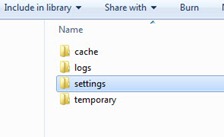Home » Archives for September 2011
Kamis, 29 September 2011
Cara Mudah Mengedit Kategori Di WordPress
Cara Mengatasi Masalah Menu Drop Down WordPress Yang Tidak Berfungsi

Senin, 26 September 2011
Cara Melihat Nomor Kartu As Sendiri
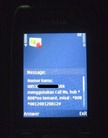
Cara Cek Pulsa GSM & CDMA

Senin, 19 September 2011
Cara Aktivasi IM2 Broom Bastis Unlimited

Sabtu, 17 September 2011
Cara Menambahkan Watermark Di Windows Live Writer

Cara Mudah & Cepat Menghapus Semua Tag Di Blog WordPress

Cara Menghapus Semua Posting Artikel & Komentar Di Blog WordPress

Senin, 12 September 2011
Cara Melihat Kembali Video Intro Game StarCraft II: Wings of Liberty

Sabtu, 10 September 2011
Cara Meng-Ekstrak Teks Yang Ada Di Gambar

Rabu, 07 September 2011
Keypad BB Tidak Nyala ? Sebab & Solusi

Cara Cepat Me-Resize Banyak Gambar / Foto

Cara Menghapus Cache Yahoo! Messenger (YM)
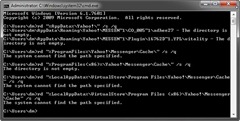
Minggu, 04 September 2011
Cara Agar Profil Facebook Kita Tidak Bisa Ditemukan Oleh Orang Lain Menggunakan Nama Maupun Email

Cara Mematikan Fitur Google Sekejap / Google Instant

Cara Memperbaiki Game Football Manager (FM) 2011 Yang Suka Crash Pada Saat Akan Bertanding